Зміст
Помилка Secure Connection Failed може з'явитися, коли Firefox намагається отримати доступ до "www.hotmail.com", "login.live.com" або будь-якого іншого захищеного веб-сайту (URL-адреса починається з "https://"), який намагається захистити ваше з'єднання між вашим комп'ютером і веб-сайтом.
Не вдалося встановити безпечне з'єднання - Firefox:
" Виникла помилка при підключенні до mail.live.com. Недійсний сертифікат підпису OCSP у відповіді OCSP. Код помилки: SEC_ERROR_OCSP_INVALID_SIGNING_CERT
Сторінка, яку ви намагаєтесь переглянути, не може бути показана, оскільки достовірність отриманих даних не вдалося перевірити.
Просимо зв'язатися з власниками веб-сайтів та повідомити їм про цю проблему. "

Цей посібник містить декілька методів усунення помилки "Не вдалося захищене з'єднання" у веб-браузері Firefox.
Як виправити помилку "Не вдалося захищене з'єднання" в Firefox.
Перш ніж перейти до наведених нижче рішень, спробуйте вирішити проблему "Не вдалося захищене з'єднання" в браузері Firefox наступним чином:
1. Переконайтеся, що ваші налаштування дати і часу правильні. Для цього
1. натисніть на кнопку Дата і час у правому нижньому куті.
2. у вікні, що відкрилося, натисніть на Зміна налаштувань дати та часу .
3. натисніть кнопку Змінити дату та час посилання, щоб переконатися, що ви встановили правильну дату/час/рік у вашому комп'ютері.
4. по завершенню введення дати/часу натисніть Зміна часового поясу переконайтеся, що у вас правильний часовий пояс.
5. Перезапуск на комп'ютері, а потім спробувати зайти на HTTPS-сайт, що призведе до появи в браузері Firefox помилки "Помилка захищеного з'єднання".
2. Переконайтеся, що у вас встановлено Пакет оновлень 3 якщо ви використовуєте Windows XP, або Пакет оновлень 2 (32 біт , 64bit), якщо ви використовуєте Windows 2003. Для того, щоб переконатися, що:
1. натисніть правою кнопкою миші на Комп'ютер і виберіть значок Властивості .
2. під Система текстового ярлика, ви побачите, яка редакція (номер) пакету оновлень встановлена на вашому комп'ютері.
3. Оновіть Firefox до останньої версії.
Спосіб 1: Перевірте комп'ютер на наявність вірусів і шкідливих програм.Спосіб 2: Відключіть розширення Firefox.Спосіб 3: Скиньте налаштування Firefox.Спосіб 4: Відключіть антивірус/брандмауер.Спосіб 5: Тимчасово встановіть OCP Stapling на False. Спосіб 1: Перевірте комп'ютер на наявність вірусів і шкідливих програм.
Перш за все, переконайтеся, що ваш комп'ютер на 100% чистий від шкідливих програм, таких як руткіти, шкідливе програмне забезпечення або віруси. Щоб виконати це завдання, виконайте кроки з цього Посібника з швидкого сканування та видалення шкідливого програмного забезпечення.
Після перевірки/очищення комп'ютера від вірусів спробуйте зайти на сайти за протоколом HTTPS. " Не вдалося встановити безпечне з'єднання " Якщо проблема не зникла, перейдіть до наступного методу.
Спосіб 2. Відключити розширення Firefox.
Другим рішенням для виправлення помилки Firefox "Secure Connection failed", є відключення встановлених розширень Firefox. Для цього:
< 1. З меню Firefox  натисніть Надбудови
натисніть Надбудови  .
.
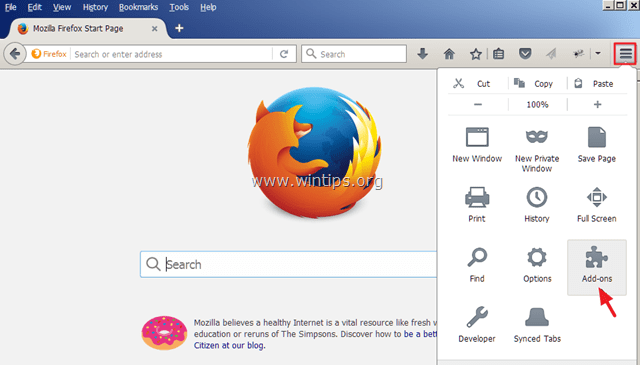
2. відключити всі Надбудови а потім перезапуск Firefox.
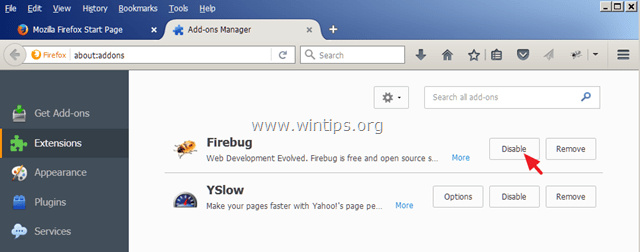
3. Після перезапуску Firefox спробуйте зайти на HTTPS-сайт, на якому виникла проблема "Не вдалося встановити захищене з'єднання".
4. Якщо проблема вирішилася, то включіть по черзі відключені розширення (і перезапустіть Firefox), поки не з'ясуєте, яке саме розширення викликає проблему "Не вдалося встановити безпечне з'єднання".
Спосіб 3. Скинути Firefox до налаштувань за замовчуванням
Наступним рішенням для усунення помилки "Не вдалося встановити безпечне з'єднання" в браузері Firefox є скидання налаштувань Firefox до налаштувань за замовчуванням.
Примітка: Ця процедура видалить всі надбудови та налаштування в Firefox. Закладки Firefox будуть збережені.
1. з меню браузера Firefox  натисніть на кнопку Допомога
натисніть на кнопку Допомога  ікону.
ікону.
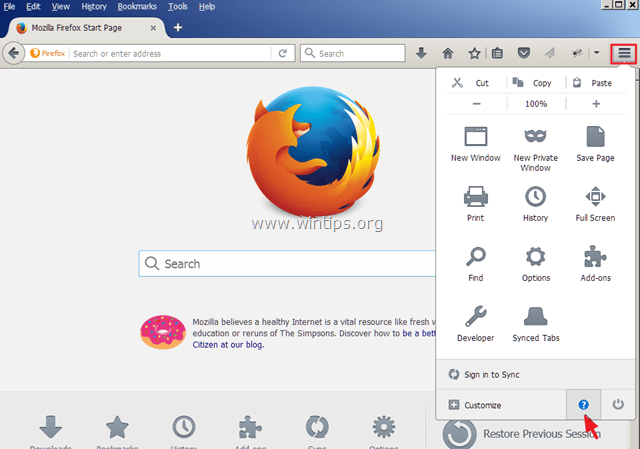
2. Обирайте Інформація про усунення несправностей
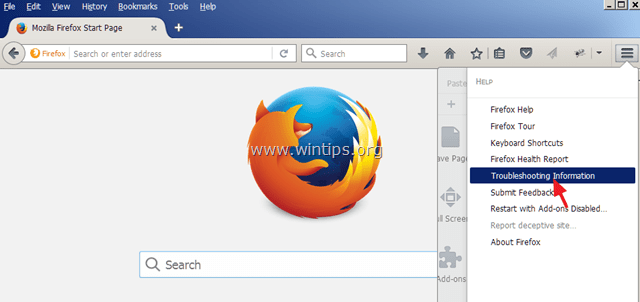
3. Потім натисніть кнопку Оновити Firefox кнопку, щоб скинути Firefox до стану за замовчуванням .
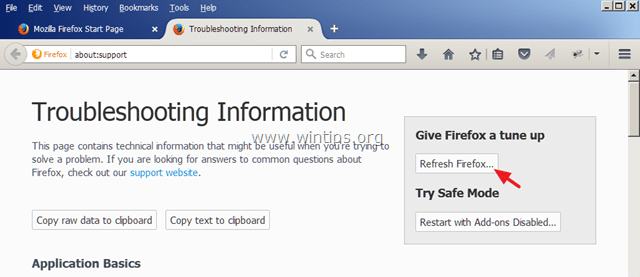
4. Преса Оновити Firefox знову.
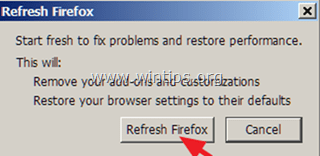
5. Після перезапуску Firefox спробуйте зайти на сайт за протоколом HTTPS ще раз.
Спосіб 4: Вимкніть антивірус / брандмауер.
Якщо ви користуєтеся антивірусом або брандмауером, який захищає вас від інтернет-трафіку, спробуйте відключити захист Інтернету (Web) або повністю видалити ваше програмне забезпечення для захисту.
Наприклад:
- Якщо ви використовуєте AVAST антивірус, після чого перейдіть в розділ Налаштування > Активний захист > Web Shield > Налаштувати і Зняти галочку в Увімкнути HTTPS-сканування Ящик.
- Якщо ви використовуєте ESET а потім дістався до Налаштування > Розширене налаштування > Розширюйте веб та електронну пошту та обирайте Протокол SSL > Не скануйте протокол SSL.
Спосіб 5. Тимчасово встановити значення зшивання OCP на False
Скріплення протоколу статусу онлайн сертифіката (OCSP) - це новий механізм, за допомогою якого сайт може передавати інформацію про відкликання сертифіката відвідувачам у масштабований спосіб, що зберігає конфіденційність. Деякі веб-сайти, схоже, ще не повністю оновлені для цієї нової функції, тому ви можете спробувати тимчасово встановити параметр "security.ssl.enable_ocsp_stapling" у значення "false". Для цього потрібно встановити значення "false":
1. В адресному рядку браузера Firefox введіть about:config та натисніть Увійдіть.
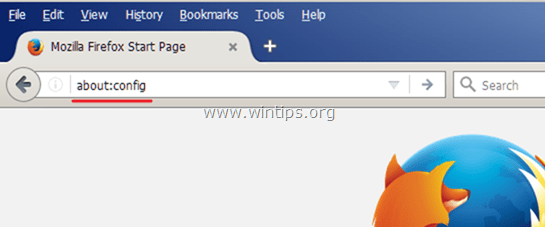
2. На наступному екрані оберіть Я буду обережним, обіцяю!
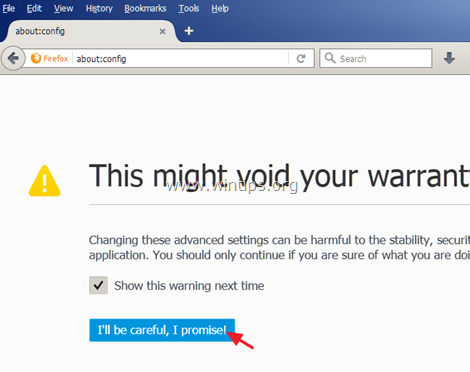
3. Двічі натисніть на security.ssl.enable_ocsp_stapling перевагу зміні його значення з істинний до неправда.

4. перезавантаження Firefox.
5. Спробуйте ще раз зайти на сайти з підтримкою HTTPS. *
Примітка: Через кілька днів встановіть прапорець " security.ssl.enable_ocsp_stapling" значення до істинний ще раз і перевірте, чи веб-сайт HTTPS оновився і виправив проблему.
Ось і все! Дайте мені знати, якщо цей посібник допоміг вам, залишивши свій коментар про ваш досвід. Будь ласка, поставте лайк і поділіться цим посібником, щоб допомогти іншим.

Енді Девіс
Блог системного адміністратора про Windows





